

Escrito por Nathan E. Malpass, Última actualización: 8 de septiembre de 2023
Los mensajes de texto a menudo sirven como una crónica de nuestras interacciones diarias, y contienen mensajes sinceros, información crucial y, a veces, secretos que preferiríamos no perder. Pero ¿qué pasa cuando tú borrar accidentalmente una nota crucial, mensaje o, tal vez, guardar algunos mensajes de texto confidenciales para proteger su privacidad?
Hay varias soluciones y herramientas disponibles en cómo mostrar mensajes eliminados en iPhone o recuperarlos por completo. En este artículo, exploraremos métodos probados para mostrar mensajes eliminados en su iPhone, ya sea que los haya eliminado accidentalmente o haya utilizado la función de ocultar para proteger contenido confidencial. Prepárese para descubrir los secretos para la recuperación de mensajes de iPhone y asegúrese de que ningún mensaje se pierda realmente en el abismo digital. ¡Empecemos!
Parte #1: ¿Es posible mostrar mensajes eliminados en iPhone?Parte #2: Cómo mostrar mensajes eliminados en iPhone y recuperarlosParte #3: La mejor manera de mostrar mensajes eliminados en iPhoneParte #4: Conclusión
Por mucho que deseemos que sea cierto, la desafortunada realidad es que no existe una opción incorporada para "mostrar" los mensajes eliminados en el iPhone. Cuando eliminas un mensaje de texto o un hilo de conversación de la aplicación Mensajes, inmediatamente desaparece de la vista, lo que deja a muchos usuarios preguntándose si hay una manera de recuperar esos mensajes eliminados sin recurrir a soluciones complicadas. iOS de Apple no proporciona una función nativa para recuperar mensajes eliminados directamente desde la aplicación Mensajes.
Es posible que algunos usuarios hayan oído hablar de la opción "mostrar" en otros contextos, pero es importante aclarar que esto no se aplica a la aplicación de mensajería predeterminada del iPhone. En cambio, la opción "mostrar" puede estar disponible para otros elementos del dispositivo, como fotos o aplicaciones ocultas, pero no se extiende a la recuperación de mensajes eliminados.
Sin embargo, ¡no pierdas la esperanza todavía! Si bien Apple no ha proporcionado una función oficial para mostrar mensajes, existen métodos alternativos y herramientas de terceros que pueden ayudarlo a recuperar mensajes eliminados de manera efectiva.
En las próximas secciones de este artículo, exploraremos estos métodos en detalle, guiándolo a través del proceso de recuperación de sus mensajes eliminados y preservando esas valiosas conversaciones. Entonces, profundicemos en las soluciones que lo ayudarán a desbloquear el potencial oculto de los mensajes eliminados de su iPhone.
Aunque la aplicación Mensajes del iPhone carece de una opción directa para "mostrar", ofrece una red de seguridad para los mensajes eliminados en forma de carpeta "Eliminados recientemente". Cuando eliminas un mensaje o una conversación, no se borra permanentemente de inmediato. En su lugar, ingresa a la carpeta Eliminados recientemente, donde permanece durante un período específico, lo que le brinda la oportunidad de recuperarlo antes de que desaparezca para siempre.
Siga esta guía sobre cómo mostrar mensajes eliminados en iPhone con la carpeta Eliminados recientemente:
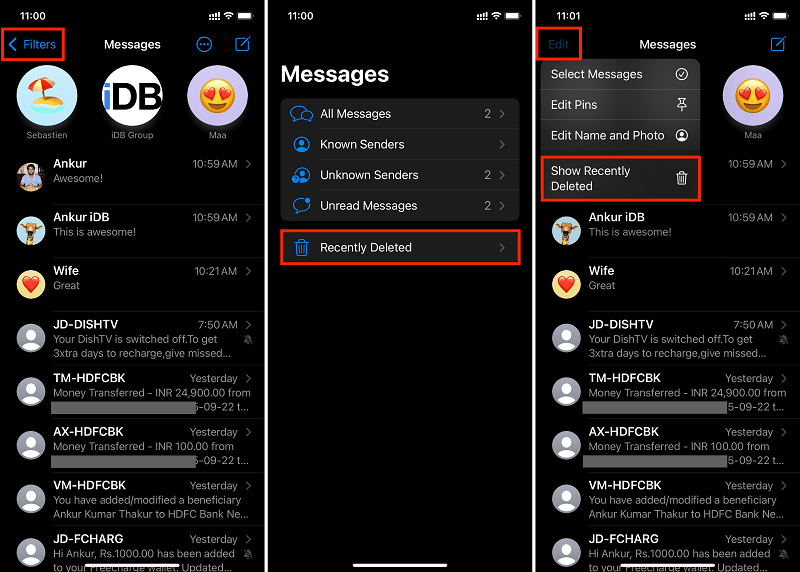
Recuerde, los mensajes en la carpeta Eliminados recientemente se eliminan automáticamente después de 30 días, así que asegúrese de recuperar los que desee dentro de este período de tiempo.
Usar la carpeta Eliminados recientemente es una forma sencilla de recuperar mensajes eliminados recientemente sin la necesidad de aplicaciones de terceros ni procedimientos complicados. Sin embargo, si ya pasó el período de 30 días o si eliminó permanentemente los mensajes de la carpeta Eliminados recientemente, ¡no temas! Todavía existen otros métodos y herramientas que exploraremos en las siguientes secciones para ayudarlo a mostrar y recuperar sus mensajes eliminados de manera efectiva. ¡Manténganse al tanto!
Si los mensajes que desea mostrar y recuperar se eliminaron durante más de 30 días, o si ya no están disponibles en la carpeta Eliminados recientemente, aún puede intentar recuperarlos utilizando las copias de seguridad de iTunes. iTunes te permite crear copias de seguridad de los datos de tu iPhone, incluidos los mensajes, lo que puede resultar increíblemente útil en situaciones como esta.
Antes de continuar, asegúrese de haber previamente Copia de seguridad de tu iPhone a iTunes y la copia de seguridad contiene los mensajes que desea recuperar. Si no has hecho esto antes, no te preocupes; Puede crear una copia de seguridad ahora antes de continuar con el proceso de recuperación.
Siga esta guía sobre cómo mostrar mensajes eliminados en iPhone con copias de seguridad de iTunes:
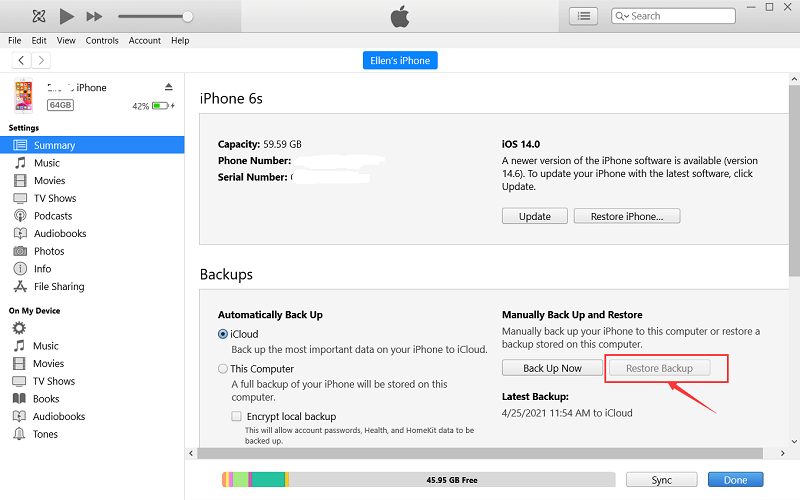
Tenga en cuenta que el uso de copias de seguridad de iTunes para recuperar mensajes eliminados reemplazará sus datos actuales con los datos de la copia de seguridad seleccionada. Por lo tanto, es esencial asegurarse de tener una copia de seguridad reciente que contenga los mensajes que desea recuperar y tener en cuenta que cualquier dato nuevo agregado a su iPhone después de la copia de seguridad se perderá durante el proceso de restauración.
si tienes habilitado iCloud copias de seguridad en su iPhone, proporciona otra vía para potencialmente mostrar y recuperar mensajes eliminados. iCloud realiza automáticamente una copia de seguridad de su dispositivo con regularidad, incluidos los mensajes, y le permite restaurar su iPhone a partir de una copia de seguridad anterior, similar al método de copia de seguridad de iTunes.
Antes de continuar con este método, asegúrese de tener una copia de seguridad reciente de iCloud que contenga los mensajes eliminados que desea recuperar. Además, tenga en cuenta que la restauración desde una copia de seguridad de iCloud sobrescribirá sus datos actuales, al igual que el método de copia de seguridad de iTunes.
Siga esta guía sobre cómo mostrar mensajes eliminados en iPhone con copias de seguridad de iCloud:
Recuerde que la restauración desde una copia de seguridad de iCloud reemplazará sus datos actuales con los datos de la copia de seguridad seleccionada, y cualquier dato nuevo agregado a su iPhone después de la copia de seguridad se perderá. Es fundamental tener una copia de seguridad reciente que contenga los mensajes que desea recuperar y sopesar la posible pérdida de datos con la importancia de recuperar los mensajes eliminados.
Cuando todo lo demás falla y no puede recuperar mensajes eliminados utilizando los métodos mencionados anteriormente, recurrir a herramientas especializadas de terceros puede ser su mejor opción. Una de esas herramientas poderosas y confiables es Recuperación de datos de FoneDog iOS, diseñado para ayudarte a recuperar varios tipos de datos, incluidos mensajes, directamente desde tu iPhone. Con su interfaz fácil de usar y algoritmos de recuperación efectivos, FoneDog iOS Data Recovery proporciona una solución perfecta para mostrar y recuperar mensajes eliminados con facilidad.
iOS Data Recovery
Recupere fotos, videos, contactos, mensajes, registros de llamadas, datos de WhatsApp y más.
Recupere datos de iPhone, iTunes e iCloud.
Compatible con los últimos iPhone e iOS.
Descargar gratis
Descargar gratis

aquí está cómo mostrar mensajes eliminados en iPhone con FoneDog iOS Recuperación de datos:
Paso #1: Descargue e instale FoneDog iOS Data Recovery
Primero, descargue e instale FoneDog iOS Data Recovery en su computadora desde el sitio web oficial. Es compatible con sistemas Windows y Mac.
Paso #2: Inicie FoneDog iOS Data Recovery
Después de instalar el software, ejecútelo en su computadora.
Paso #3: conecta tu iPhone a la computadora
Using a USB cable, connect your iPhone to the computer. Make sure to unlock your iPhone and tap "Fideicomiso" en el dispositivo para permitir que la computadora acceda a sus datos.
Paso #4: Elija "Recuperar desde dispositivo iOS"
Una vez que su iPhone esté conectado y reconocido por FoneDog iOS Data Recovery, verá varias opciones de recuperación. Seleccionar "Recuperarse del dispositivo iOS."
Paso #5: escanea tu iPhone en busca de mensajes eliminados
Después de elegir el modo de recuperación, haga clic en el botón "Iniciar escaneo" para iniciar el proceso de escaneo. FoneDog iOS Data Recovery ahora escaneará su iPhone en busca de mensajes eliminados y otros datos recuperables.
Paso #6: Vista previa y selección de mensajes para recuperar
Una vez que se complete el escaneo, verá una lista de datos recuperables, incluidos los mensajes. Puede obtener una vista previa de los mensajes y seleccionar los que desea mostrar y recuperar.

Paso #7: recuperar mensajes eliminados
Después de seleccionar los mensajes que desea recuperar, haga clic en "Recuperar". FoneDog iOS Data Recovery le pedirá que elija una ubicación en su computadora para guardar los mensajes recuperados. Seleccione una ubicación y espere a que finalice el proceso.
Paso #8: Acceda a los mensajes recuperados
Una vez que se complete el proceso de recuperación, podrá acceder a los mensajes recuperados en su computadora. Si desea transferirlos nuevamente a su iPhone, puede usar varios métodos como AirDrop o sincronización de iTunes.
El uso de FoneDog iOS Data Recovery elimina el riesgo de sobrescribir sus datos actuales, ya que funciona independientemente de las copias de seguridad de su iPhone. Además, la herramienta garantiza una alta tasa de éxito en recuperar mensajes borrados de iPhone, lo que lo convierte en una excelente opción cuando otros métodos no son suficientes.
Recuerde actuar rápidamente al intentar recuperar mensajes eliminados, ya que cuanto más espere, mayores serán las posibilidades de que los datos se sobrescriban con nueva información. FoneDog iOS Data Recovery proporciona una solución oportuna y eficiente para garantizar que nunca vuelvas a perder esos mensajes importantes.
La gente también LeerGuía principal: recuperar mensajes de iMessage eliminados sin copia de seguridad en 2023Resuelva esto: ¿A dónde van los mensajes eliminados en iPhone 2023?
Perder mensajes importantes en tu iPhone puede ser una experiencia desalentadora, especialmente cuando no hay una opción integrada en cómo mostrar mensajes eliminados en iPhone. Sin embargo, en este artículo, exploramos varios métodos para ayudarlo a mostrar y recuperar mensajes eliminados de manera efectiva.
Primero, aprendimos que la aplicación Mensajes predeterminada del iPhone no tiene la opción "mostrar", y una vez que se eliminan los mensajes, desaparecen de la vista inmediatamente. Sin embargo, descubrimos la carpeta "Eliminados recientemente", que actúa como una red de seguridad y guarda los mensajes eliminados durante hasta 30 días antes de que se eliminen permanentemente.
Cuando la carpeta Eliminados recientemente ya no es una opción, recurrimos a las copias de seguridad de iTunes e iCloud como métodos alternativos. Ambas opciones te permiten restaurar tu iPhone a una copia de seguridad anterior, potencialmente recuperando mensajes eliminados. Sin embargo, es esencial tener copias de seguridad recientes que contengan los mensajes que desea recuperar y ser consciente de la posible pérdida de datos durante el proceso de restauración.
Finalmente, cuando todo lo demás falla, presentamos FoneDog iOS Data Recovery como la mejor solución para recuperar mensajes eliminados. Esta poderosa herramienta de terceros le permite escanear y recuperar mensajes directamente desde su iPhone, evitando la necesidad de realizar copias de seguridad y minimizando el riesgo de pérdida de datos.
Comentario
Comentario
iOS Data Recovery
Hay tres maneras de recuperar datos borrados del iPhone o iPad.
descarga gratuita descarga gratuitaHistorias de personas
/
InteresanteOPACO
/
SIMPLEDificil
Gracias. Aquí tienes tu elección:
Excellent
Comentarios: 4.7 / 5 (Basado en: 86 El número de comentarios)